Ao escrever um artigo, adicionar capturas de telafacilita, tanto para o escritor quanto para o leitor. Ajuda o escritor a explicar seu argumento e a manter o interesse do leitor, e as imagens ajudam os leitores, fornecendo uma maneira de verificar se eles estão seguindo o artigo corretamente ou não. Documentos, como guias e tutoriais, são mais bem suportados por capturas de tela a esse respeito. Anteriormente, abordamos muitas ferramentas úteis de captura de captura de tela em AddictiveTips, como Greenshot, um utilitário de código aberto melhor para capturar capturas de tela de uma região específica e Shotty, uma ferramenta que inclui o efeito Aero-Glass do Windows 7 em capturas de tela semitransparentes borda, junto com a sombra da janela ativa. Hoje, trazemos a você uma ferramenta de captura de tela leve e portátil, chamada Captura de tela + Impressão, que fornece três opções depois de tomaruma captura de tela; Imprimir, Copiar para a área de transferência e Salvar em arquivo. O aplicativo é capaz de capturar a região selecionada, tela cheia, uma única janela ou conteúdo dentro de uma janela. Ele suporta a captura de áreas de trabalho com exibição em vários monitores, bem como janelas e regiões transparentes. A imagem pode ser copiada para a área de transferência e usada diretamente dela, sem a necessidade de salvá-la em um arquivo primeiro. A área salva pode ser salva em um arquivo nos formatos JPG, PNG, BMP, GIF e TIF. Mais sobre Captura de tela + Impressão após o intervalo.
O aplicativo é executado na bandeja do sistema e diferentes métodos de captura de captura de tela podem ser acessados clicando com o botão direito do mouse no ícone. Fornece-lhe Retângulo de captura (captura de região), Capturar área de trabalho (área de trabalho completa) e Janela de captura (uma janela ou seu conteúdo) métodos de captura de tela para escolher.

Depois de tirar uma captura de tela, uma caixa de diálogo é exibida,permitindo escolher copiar a imagem para a área de transferência, imprimi-la diretamente ou salvá-la em um arquivo. O formato da imagem escolhido ao salvar a captura de tela será definido como padrão para as capturas de tela subsequentes.
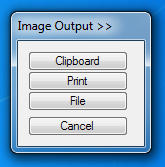
O método de captura de tela do Capture Desktop oferece suporte total a desktops com monitores com vários monitores.
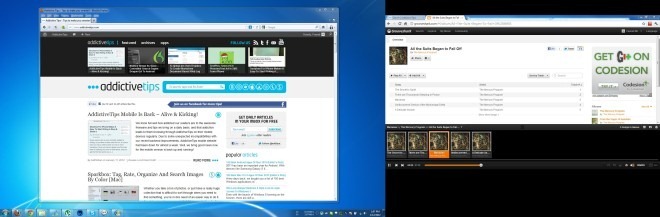
Mesmo que o aplicativo funcione sem nenhumfalhas e inclui todas as opções necessárias, a falta de suporte a teclas de atalho é uma grande desvantagem do Screen Capture + Print. Esperamos que o desenvolvedor inclua suporte para teclas de atalho no próximo lançamento. Ele tem um espaço de memória de cerca de 13 MB e funciona nas versões de 32 e 64 bits do Windows XP, Windows Vista, Windows 7 e Windows 8.
Baixar Screen Capture + Print













Comentários